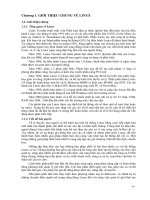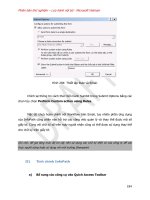mở đầu giới thiệu chung về autocad
Bạn đang xem bản rút gọn của tài liệu. Xem và tải ngay bản đầy đủ của tài liệu tại đây (96.3 KB, 5 trang )
Mở đầu giới thiệu chung
Mở đầu giới thiệu chung
Bởi:
Bùi Việt Thái
AutoCAD là phần mềm mạnh trợ giúp thiết kế, sáng tác trên máy tính của hãng
AUTODESK (Mỹ) sản xuất.
Hiện tại người ta hay dùng các thế hệ AutoCAD sau.
Thế hệ
Thế hệ
Version 2.1-Release 6 Release 14
Thời gian
05-1997
Version 2.5-Release 7 AutoCAD 2000 2000
Version 2.6-Release 8 AutoCAD 2002 2001
Version 2.7-Release 9 AutoCAD 2004 2004
AutoCAD trong hệ thống các phần mềm đồ hoạ và văn phòng
Phần mềm AutoCAD là phần mềm thiết kế thông dụng cho các chuyên ngành cơ khí
chính xác và xây dựng. Bắt đầu từ thế hệ thứ 10 trở đi phầm mềm AutoCAD đã được cải
tiến mạnh mẽ theo hướng 3 chiều và tăng cường thêm các tiện ích thân thiện với người
dùng.
Từ thế hệ AutoCAD 10 phần mềm luôn có 2 phiên bản song hành. Một phiên bản chạy
trên DOS và một phiên bản chạy trên WINDOWS, xong phải đến thế hệ AutoCAD 14
phần mềm mới tương thích toàn diện với hệ điều hành WINDOWS và không có phiên
bản chạy trên DOS nào nữa.
AutoCAD có mối quan hệ rất thân thiện với các phần mềm khác nhau để đáp ứng được
các nhu cầu sử dụng đa dạng như : Thể hiện, mô phỏng tĩnh, mô phỏng động, báo cáo,
lập hồ sơ bản vẽ…….
Đối với các phần mềm đồ hoạ và mô phỏng, AutoCAD tạo lập các khối mô hình ba
chiều với các chế dộ bản vẽ hợp lý, làm cơ sở để tạo các bức ảnh màu và hoạt cảnh công
trình . AutoCAD cũng nhập được các bức ảnh vào bản vẽ để làm nền cho các bản vẽ kỹ
thuật mang tính chính xác.
1/5
Mở đầu giới thiệu chung
Đối với các phần mềm văn phòng ( MicroSoft Office ), AutoCAD xuất bản vẽ sang hoặc
chạy trực tiếp trong các phần mềm đó ở dạng nhúng (OLE). Công tác này rất thuận tiện
cho việc lập các hồ sơ thiết kế có kèm theo thuyết minh, hay trình bày bảo vệ trước một
hội đồng.
Đối với các phần mềm thiết kế khác. AutoCAD tạo lập bản đồ nền để có thể phát triển
tiếp và bổ xung các thuộc tính phi địa lý, như trong hệ thống thông tin địa lý (GIS)
Ngoài ra AutoCAD cũng có được nhiều tiện ích mạnh, giúp thiết kế tự động các thành
phần công trình trong kiến trúc và xây dựng làm cho AutoCAD ngày càng đáp ứng tốt
hơn nhu cầu thiết kế hiện nay.
Những khả năng chính của AutoCad
Có thể nói, khả năng vẽ và vẽ chính xác là ưu thế chính của AutoCad. Phần mềm có thể
thể hiện tất cả những ý tưởng thiết kế trong không gian của những công trình kỹ thuật.
Sự tính toán của các đối tượng vẽ dựa trên cơ sở các toạ độ các điểm và các phương
trình khối phưcs tạp, phù hợp với thực tiễn thi công các công trình xây dựng.
AutoCad sửa chữa và biến đổi được tất cả các đối tượng vẽ ra. Khả năng đó càng ngày
càng mạnh và thuận tiện ở các thế hệ sau. Cùng với khả năng bố cục mới các đối tượng,
AutoCad tạo điều kiện tổ hợp nhiều hình khối từ số ít các đối tượng ban đầu, rất phù
hợp với ý tưởng sáng tác trong ngành xây dựng.
AutoCad có các công cụ tạo phối cảnh và hỗ trợ vẽ trong không gian ba chiều mạnh,
giúp có các góc nhìn chính xác của các công trình như trong thực tế.
AutoCad cung cấp các chế độ vẽ thuận tiện, và công cụ quản lý bản vẽ mạnh, làm cho
bản vẽ được tổ chức có khoa học, máy tính xử lý nhanh, không mắc lỗi, và nhiều người
có thể tham gian trong quá trình thiết kế.
Cuối cùng, AutoCad cho phép in bản vẽ theo đúng tỷ lệ, và xuất bản vẽ ra các laọi tệp
khác nhau để tương thích với nhiều thể loại phần mềm khác nhau.
Làm quen sơ bộ với AutoCad
Khởi động AutoCad
• Bật máy, bật màn hình
• Nhấp đúp phím trái của chuột vào biểu tượng AutoCad 2004.
• Hoặc dùng chuột vào Start/Programs/AutoCad 2004
2/5
Mở đầu giới thiệu chung
• Tại hộp hội thoại hiện lên, ta nhấp chuột vào StartfromScratch, chọn hệ đơn
vị do Metric, sau đó nhấp OK.
Các cách vào lệnh tro n g AutoCad
• Vào lệnh từ bàn phím được thể hiện ở dòng "Command". Các lệnh đã được
dịch ra những ngôn từ thông dụng của tiếng Anh, như line,pline,arc… và
thường có lệnh viết tắt. Khi đang thực hiện một lệnh, muốn gõ lệnh mới, cần
nhấp phím ESC trên bàn phím.
• Vào lệnh từ thực đơn thả được thực hiện thông qua chuột. Cũng có thể vào lệnh
từ thực đơn màn hình bên phải
• Vào lệnh từ những thanh công cụ. Những thanh công cụ này được thiết kế theo
nhóm lệnh. Mỗi ô ký hiệu thực hiện một lệnh.
• Các cách vào lệnh đều có giá trị ngang nhau. Tuỳ theo thói quen và tiện nghi
của mỗi người sử dụng mà áp dụng. Thường thì ta kết hợp giữa gõ lệnh vào bàn
phím và dùng thanh công cụ hay thực đơn sổ xuống.
Chức năng một số phím đặc biệt
•
•
•
•
F1 : Trợ giúp Help
F2 : Chuyển từ màn hình đồ hoạ sang màn hình văn bản và ngược lại.
F3 : (Ctrl + F) Tắt mở chế độ truy bắt điểm thường trú (OSNAP)
F5 : (Ctrl + E) Chuyển từ mặt chiếu của trục đo này sang mặt chiếu trục đo
khác.
• F6 : (Ctrl + D) Hiển thị động tạo độ của con chuột khi thay đổi vị trí trên màn
hình
• F7 : (Ctrl + G) Mở hay tắt mạng lưới điểm (GRID)
• F8 : (Ctrl + L) Giới hạn chuyển động của chuột theo phương thẳng đứng hoặc
nằm ngang
(ORTHO)
• F9 : (Ctrl + B) Bật tắt bước nhảy (SNAP)
• F10 : Tắt mở dòng trạng thái Polar
• Phím ENTER : Kết thúc việc đưa một câu lệnh và nhập các dữ liệu vào máy để
xử lý.
• Phím BACKSPACE ( <-- ): Xoá các kí tự nằm bên trái con trỏ.
• Phím CONTROL : Nhấp phím này đồng thời với một phím khác sẽ gây ra các
hiệu quả khác nhau tuỳ thuộc định nghĩa của chương trình (Ví dụ : CTRL + S
là ghi bản vẽ ra đĩa)
• Phím SHIFT : Nhấp phím này đồng thời với một phím khác sẽ tạo ra một ký
hiệu hoặc kiểu chữ in.
• Phím ARROW (các phím mũi tên ): Di chuyển con trỏ trên màn hình.
3/5
Mở đầu giới thiệu chung
•
•
•
•
•
•
•
•
•
•
•
Phím CAPSLOCK : Chuyển giữa kiểu chữ thường sang kiểu chữ in.
Phím ESC : Huỷ lệnh đang thực hiện.
R (Redraw) : Tẩy sạch một cách nhanh chóng các dấu "+" ( BLIPMODE )
DEL : thực hiện lệnh Erase
Ctrl + P : Thực hiện lệnh in Plot/Print
Ctrl + Q : Thực hiện lệnh thoát khỏi bản vẽ
Ctrl + Z : Thực hiện lệnh Undo
Ctrl + Y : Thực hiện lệnh Redo
Ctrl + S : Thực hiện lệnh Save , QSave
Ctrl + N : Thực hiện lệnh Tạo mới bản vẽ New
Ctrl + O : Thực hiện lệnh mở bản vẽ có sẵn Open
Chức năng của các phím chuột:
- Phím trái dùng để chọn đối tượng và chọn các vị trí trên màn hình.
- Phím phải, tương đương với phím ENTER trên bàn phím, để khẳng định câu lệnh.
- Phím giữa (thường là phím con lăn) dùng để kích hoạt trợ giúp bắt điểm, hoặc khi xoay
thì sẽ
thu phóng màn hình tương ứng.
Các quy ước
Hệ toạ độ:
Mỗi điểm trong không gian được xác định bằng 1 hệ toạ độ x, y, z với 3 mặt phẳng cơ
bản xy, xz, yz.
Đơn vị đo:
Thực tế thiết kế trong ngành xây dựng cho thấy, đơn vị thường dùng để vẽ là mm. Do
vậy nhìn chung, ta có thể quy ước rằng: một đơn vị trấn mÀn hènh tương đương với
một mm trên thực tế
Góc xoay:
- Góc và phương hướng trong AutoCad được quy định như sau: Góc 0 độ Tương ứng
với hướng Đông
Góc 90 độ Tương ứng với hướng Bắc Góc 180 độ Tương ứng với hướng Tây Góc
270/-90 độ Tương ứng với hướng Nam
4/5
Mở đầu giới thiệu chung
• Góc và phương hướng trong AutoCad được quy định như sau:
Góc 0 độ Tương ứng với hướng Đông
Góc 90 độ Tương ứng với hướng Bắc
Góc 180 độ Tương ứng với hướng Tây
Góc 270/-90 độ Tương ứng với hướng Nam
• Trong mặt phẳng hai chiều, xoay theo chiều kim đồng hồ là góc âm (-),
ngược chiều kim đồng hồ là góc dương (+).
5/5